产品支持
您可以阅览产品的相关CAD文档和视频教程等内容,以便于更好的使用浩辰CAD系列软件。
2021-07-27 14250 CAD样条曲线
样条曲线是指给定一组控制点而得到一条曲线。在CAD绘图过程中,为了方便后续编辑输出会需要将图纸中的CAD样条曲线转多段线。那么CAD中怎么将样条曲线转换成多段线?下面就和小编一起来了解一下浩辰CAD软件中CAD样条曲线转换成多段线的相关操作技巧吧!
1、CAD样条曲线编辑命令:SPLINEDIT
打开浩辰CAD软件后,先用CAD样条曲线快捷键命令绘制一条样条曲线。如下图所示:
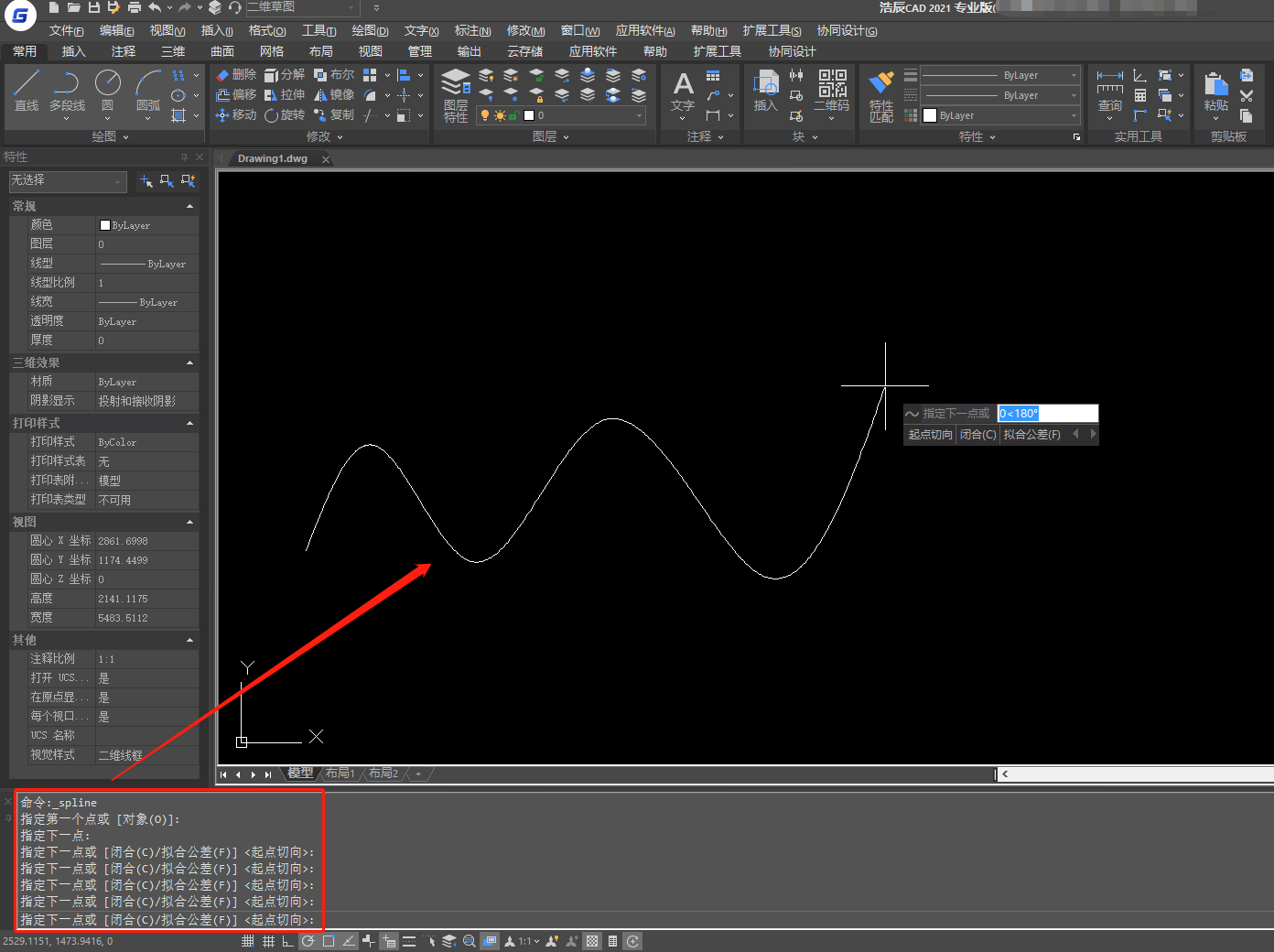
然后在命令行输入样条曲线编辑命令:SPLINEDIT,按回车键确认;根据命令行提示选择样条曲线后命令行会提示输入选项 [拟合数据(F)/闭合(C)/移动顶点(M)/优化(R)/反转(E)/转换为多段线(P)/放弃(U)],在此处输入:P,按回车键确认;最后根据命令行提示指定精度,按回车键确认即可将样条曲线转换为多段线。如下图所示:
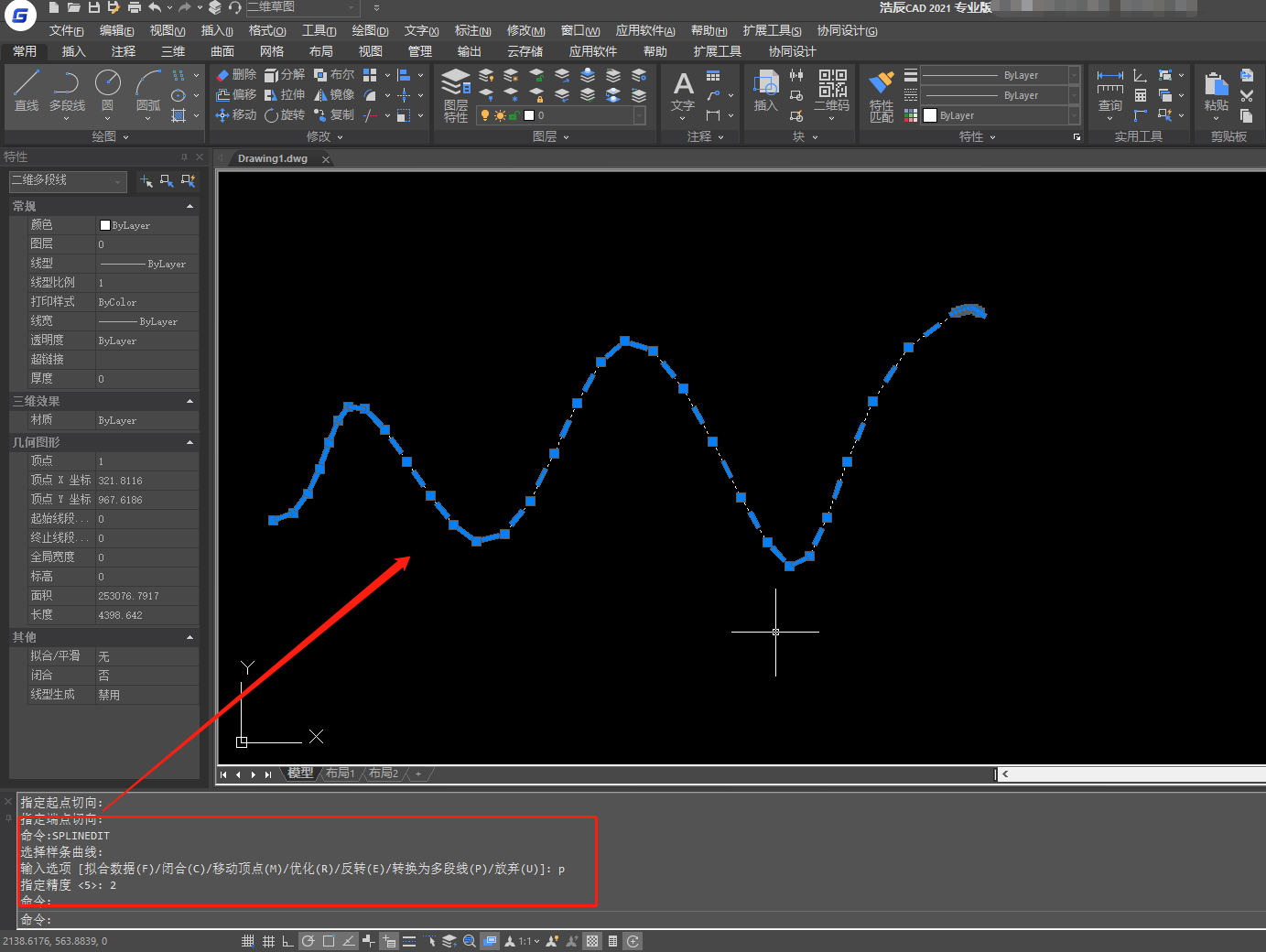
2、编辑多段线命令:PEDIT
打开浩辰CAD软件后,在命令行输入快捷命令:PE(全称:PEDIT),按回车键确认;命令行会提示选择多段线或[多条(M)],此时选中需要转换的样条曲线后命令行会提示选定的对象不是多段线是否将其转换为多段线?
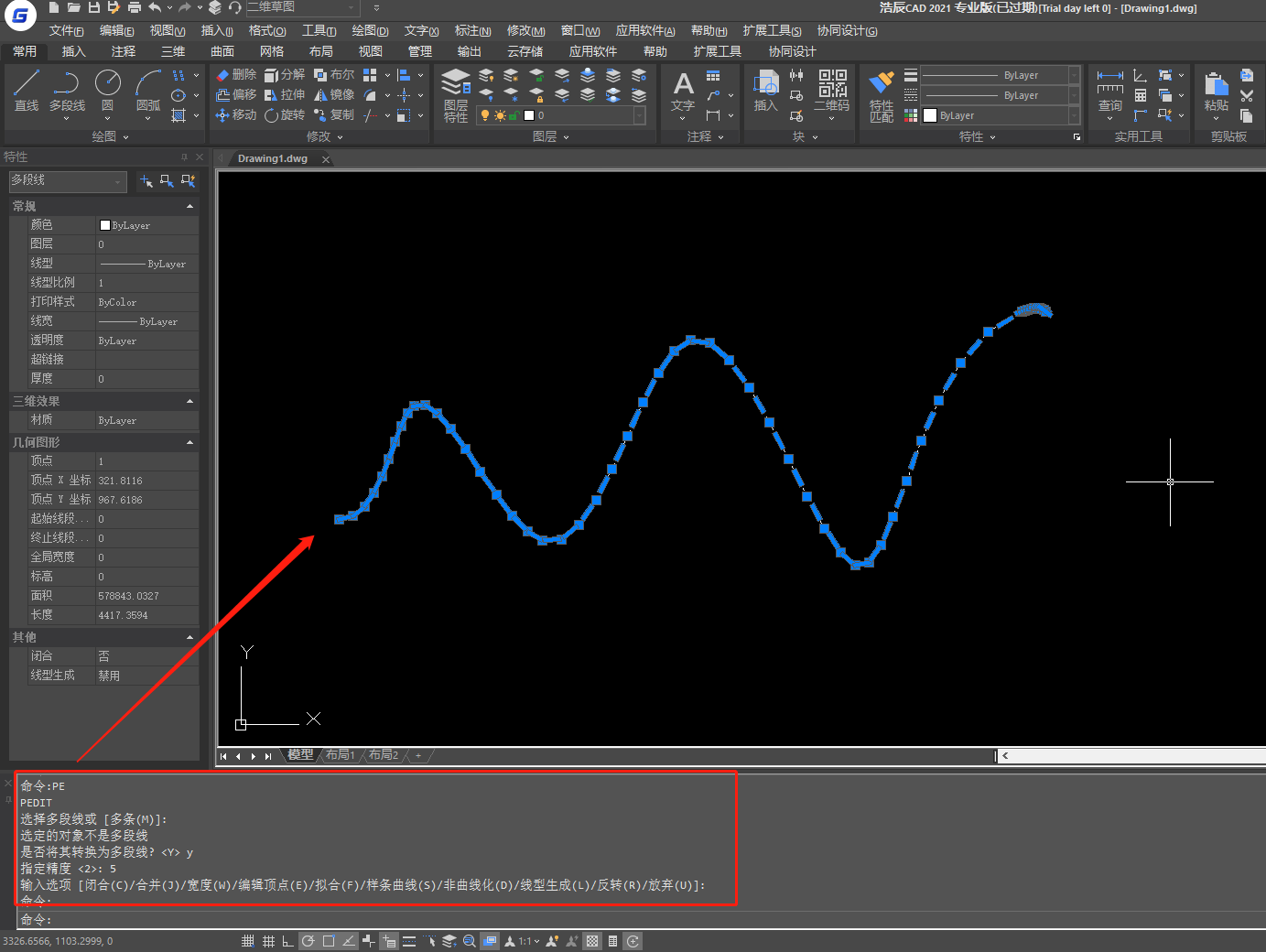
注意:默认转换精度为【10】,精度越高,转换成的多段线段数越多,多段线就越接近样条曲线。用默认方式进行转换时,样条曲线被转换成由直线段组成的多段线,如果精度设置比较低,转换后的线就会看起来不太圆滑;如果将精度调高,点数又会成倍增加,会导致数据量增多,操作性能下降。
关于浩辰CAD软件中CAD样条曲线转换为多段线的相关操作技巧小编就先给大家介绍到这里了,是不是很简单呢?想要了解更多相关CAD教程请持续关注浩辰CAD软件官网教程专区。